ghost win7提示打印处理器不存在怎么办|win7打印机无法使用怎么办
发布时间:2016-01-22 15:23:51 浏览数:
上班族在日常工作中肯能经常需要用到打印机,那么win7用户在连接打印机时有没有遇到过这样的问题,系统提示“连接到打印机,windows 无法连接到打印机”。遇到这种情况要怎么处理?下面跟大家分享ghost win7提示打印处理器不存在怎么办。

具体的解决步骤:
1、检查Winprint.dll文件是否存在,路径:C:/Windows/system32/spool/prtprocs/X64(32位系统在C:/Windows/system32/spool/prtprocs/win32x86目录中)。如果Winprint.dll文件丢失,可以从安装光盘中解压该文件到此目录,或者在同其它同版本操作系统的电脑上复制该文件(有时可能提示权限不足,需要自己修改权限)。
2、在Windows注册表中找到以下项:HKEY_LOCAL_MACHINE/SYSTEM/CurrentControlSet/Control/Print /Environments/Windows NT x86/Print Processors/winprint。如果Winprint键不存在,单击鼠标右键新建项,命名为winprint。然后在winprint项下新建字符串,名字:driver 数值数据修改为:winprint.dll,如图:
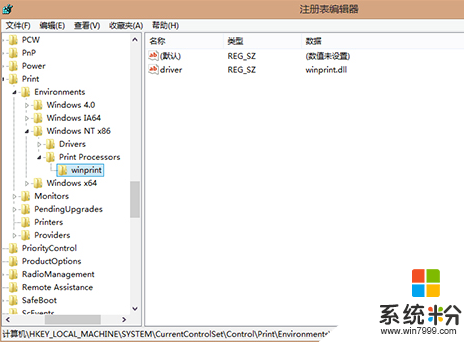
打印机使用得如此广泛,使得用户不得不掌握安装打印机的技巧,若用户在安装打印机的时候遇到上述描述的这种情况,不妨试试这种方法。